Навіть на таких стабільних пристроях, як iPhone та iPad, програми іноді можуть несподівано закриватися або зависати.
Операційна система iOS приховує ці збої, просто закриваючи проблемну програму. Якщо ви зіткнулися
з раптовими виходами, “зависаннями” чи іншими помилками, нижче описано, як їх виправити.
Збій програми чи пристрою?
Насамперед, потрібно визначити, що саме дає збій – програма чи сам пристрій. Це досить легко: якщо
під час роботи програма несподівано закривається без попередження, це збій програми. Якщо ж програма
перестає реагувати, але інші програми працюють нормально, це також збій програми. Якщо програма взагалі
не запускається, це свідчить про повторювані збої.
Якщо ваш телефон не реагує на будь-які дії, найімовірніше, проблема саме в пристрої. При
проблемах із пристроєм може з’являтися чорний екран або зависати логотип Apple. Також, якщо iPhone
або iPad працює повільно, навіть при використанні кількох програм одночасно, це також вказує на
проблему з пристроєм.
У випадку, коли бездротові навушники не підключаються, файли не передаються через AirDrop,
а пристрої AirPlay не відображаються, можливо, сталася помилка у службі, що використовується
операційною системою.
Вирішення проблем зі збоями програм
Програми – це стороннє програмне забезпечення, що працює на вашому iPhone. Попри загальне
уявлення про те, що пристрої Apple “просто працюють”, існують різноманітні причини, чому програми
можуть давати збої, переставати реагувати або взагалі відмовлятися відкриватися. Зазвичай, це
пов’язано з проблемами у коді, неочікуваним вводом даних або обмеженнями самого апаратного
забезпечення. Пам’ятайте, програми створюють люди, а люди схильні до помилок.
Коли програма раптово закривається, це, як правило, свідчить про збій. Найчастіше повторний запуск
програми вирішує проблему. Якщо ви погодилися ділитися аналітикою з розробниками (про це
детальніше далі), вони отримають звіт про збій, який допоможе їм запобігти повторенню проблеми.
Як примусово закрити програму, що не відповідає
Якщо програма зависла, її можна закрити за допомогою перемикача програм. Не потрібно постійно
примусово закривати програми, якщо вони не створюють проблем. Доступ до перемикача програм
відрізняється залежно від моделі iPhone:
iPhone 8 та більш ранні версії (з кнопкою “Додому”): двічі натисніть кнопку “Додому”, щоб побачити
список нещодавно використаних програм.
iPhone X та новіші версії (без кнопки “Додому”):
проведіть пальцем вгору від нижньої частини екрана та проведіть пальцем праворуч, або проведіть
пальцем вгору та утримуйте, поки не побачите список програм.
Використовуйте цей список для швидкого перемикання між програмами. Знайдіть програму, що
спричиняє проблему, натисніть на неї і проведіть пальцем вгору, щоб її закрити. Після цього програма
зникне зі списку.

Спробуйте знову запустити програму. Після закриття програми таким способом, її запуск може зайняти трохи більше часу, ніж коли вона перебуває у фоновому режимі. Тому не закривайте програми без потреби.
Перевірка оновлень
Старі версії програм також можуть викликати проблеми. Оновлення операційної системи iOS може
призвести до проблем зі стабільністю, якщо програму не було оновлено для врахування цих змін.
Іноді розробники перестають підтримувати свої програми.
Найпростіший варіант – перевірити наявність оновлень. Запустіть App Store, перейдіть на вкладку
“Оновлення” та натисніть “Оновити все”, щоб встановити всі доступні оновлення. Також можна
подивитися, коли програма востаннє оновлювалася, знайшовши її в App Store та прокрутивши до
розділу “Історія версій”.
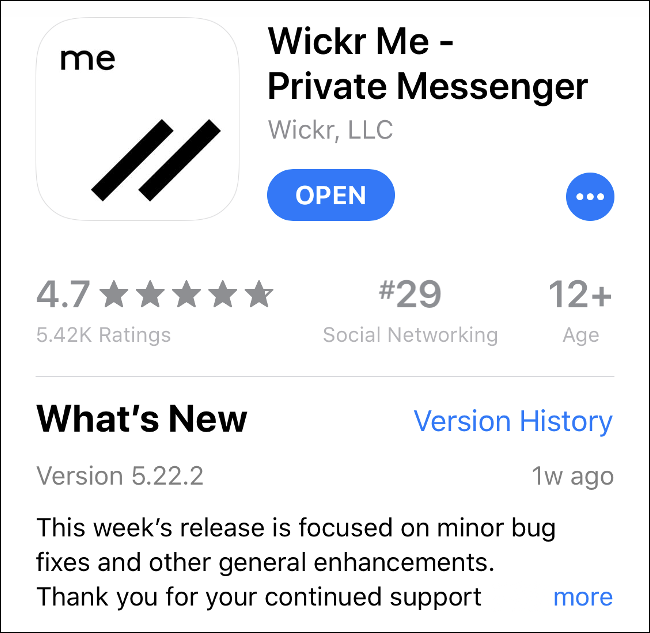
Якщо програма не оновлювалася тривалий час, можливо, варто пошукати альтернативу. Іноді
розробники випускають нові версії як окремі програми. Наприклад, програма для нотаток
Drafts 4 була перейменована на Чернетки (застаріла версія) після виходу Чернетки 5.
Інші програми розробника можна переглянути, натиснувши на його ім’я під описом програми в App
Store.
Перевстановлення проблемних програм
Іноді програми дають збої занадто часто, а в деяких випадках можуть взагалі відмовлятися
відкриватися, збігаючи щоразу при спробі запуску. В таких випадках слід видалити, а потім
перевстановити програму. При видаленні ви втратите всі локальні дані програми, але це не
проблема, якщо програма використовує хмарне сховище (наприклад, Evernote, Google Drive чи Pages).
Якщо програма вимагає входу в систему, після перевстановлення потрібно буде ввійти знову.
Щоб видалити програму з пристрою:
Натисніть та утримуйте значок програми, поки він не почне “хитатися”.
Натисніть на “X” біля значка програми, а потім натисніть “Видалити” у вікні підтвердження.
Запустіть App Store, знайдіть програму та встановіть її повторно.

Зауважте, якщо програма більше не доступна в App Store, ви не зможете завантажити її повторно.
Перевірка дозволів програми
Інколи налаштування конфіденційності можуть впливати на роботу програм. Наприклад, якщо
програма навігації не має доступу до вашого місцезнаходження, потрібно перевірити, чи надано їй
відповідні дозволи.
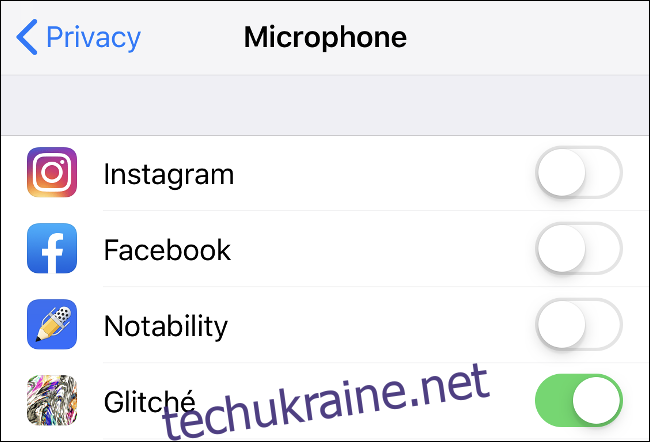
Перейдіть у “Налаштування” > “Конфіденційність” та перевірте такі категорії, як “Камера”,
“Мікрофон” або “Служби локації”. Тут буде список програм, що запитують доступ до цих служб або
інформації.
Звільнення місця на пристрої
Якщо пам’ять вашого пристрою майже повна, це може спричинити дивну поведінку програм. Особливо
це стосується програм, що потребують багато вільного місця для роботи, таких як камери, диктофони і
т.п. Також, ви можете спостерігати загальне сповільнення роботи iOS.
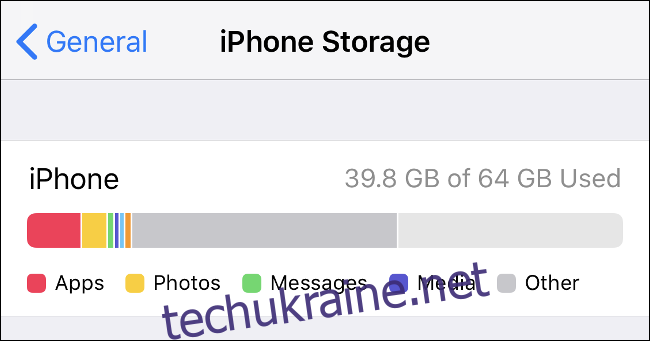
Перейдіть у “Налаштування” > “Загальні” > “Сховище iPhone”, щоб побачити, скільки вільного місця у
вас є. Дізнайтесь, як звільнити місце на пристрої iOS.
Зв’язок з розробником або повернення коштів
Якщо ви щойно завантажили програму і вона не працює, ви можете зв’язатися з розробником або
попросити повернення коштів. Щоб зв’язатися з розробником, знайдіть програму в App Store,
прокрутіть униз до розділу “Оцінки та відгуки” та натисніть “Підтримка програми”. Зазвичай там
знаходяться відповіді на типові питання, а також контактні дані розробника.
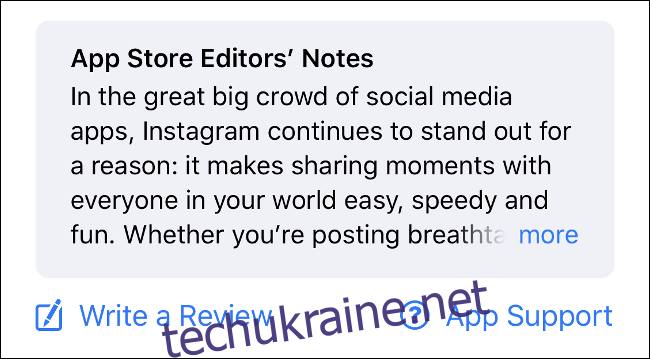
Обов’язково детально опишіть проблему та вкажіть модель iPhone/iPad і версію iOS (цю інформацію
можна знайти в розділі “Налаштування” > “Про пристрій”). Посилання на підтримку програми видно
тільки тим користувачам, які її завантажили, тому переконайтеся, що ви використовуєте той самий
Apple ID, з якого купували або завантажували програму.
Якщо ви заплатили за програму, яка не працює, ви маєте право вимагати повернення коштів.
Дізнайтеся, як подати запит на повернення коштів за програму від Apple.
Усунення несправностей пристрою та iOS
iPhone та iPad працюють на операційній системі iOS від Apple. Попри її стабільність, проблеми час від
часу виникають. Це можуть бути випадкові перезавантаження, збої програмного забезпечення, або
зависання, що потребують ручного втручання.
Як перезавантажити iPhone
Багато проблем вирішується простим перезавантаженням пристрою. Якщо ви помітили дивну поведінку
ОС, наприклад, екран, що не “засинає”, або проблеми зі звуком, перезапуск може допомогти.
Спосіб перезавантаження залежить від моделі iPhone:
iPhone 8, X, XS, або XR: натисніть і утримуйте кнопку зменшення гучності і кнопку “Сон/Пробудження”
до появи напису “Проведіть пальцем для вимкнення”, а потім проведіть пальцем по панелі, щоб
вимкнути пристрій.
iPhone 7 або більш ранні версії: натисніть і утримуйте кнопку “Сон/Пробудження” зверху (iPhone
5s і раніше) або справа (iPhone 6 і 7), доки не з’явиться напис “Slide to Power Off”, а потім
проведіть пальцем для вимкнення пристрою.
Після вимкнення, увімкніть пристрій знову, утримуючи кнопку “Сон/Пробудження” до появи логотипу
Apple.
Відновлення iPhone, що не відповідає
Якщо iPhone не реагує взагалі або завис, потрібно примусово перезавантажити пристрій, утримуючи
кілька кнопок. Це залежить від моделі iPhone:
iPhone 8, X, XS та XR: швидко натисніть і відпустіть кнопку збільшення гучності, потім швидко
натисніть і відпустіть кнопку зменшення гучності, а потім натисніть і утримуйте кнопку “Сон/Пробудження”
до появи логотипу Apple.
iPhone 7: одночасно натисніть і утримуйте кнопку зменшення гучності та кнопку “Сон/Пробудження”
до появи логотипу Apple.
iPhone 6 або раніше: одночасно натисніть і утримуйте кнопки “Додому” та “Сон/Пробудження” до
появи логотипу Apple.
Якщо на вашому iPhone є фізична кнопка “Додому”, то це iPhone 6 або старіша модель. Новіші моделі
мають віртуальну кнопку “Додому” (програмно керовану без фізичних елементів), або взагалі не мають
кнопки “Додому”.
Перевстановлення iOS
Іноді проблеми не вирішуються перезавантаженням, і потрібне перевстановлення iOS. Це крайній
захід для вирішення постійних проблем, пов’язаних з основною операційною системою. Такі проблеми
можуть виникати внаслідок використання стороннього ПЗ для очищення або підтримки iPhone, а також
після джейлбрейку.
Пам’ятайте, що перевстановлення iOS призведе до втрати всіх даних на пристрої. Тому обов’язково
зробіть резервну копію iPhone, щоб відновити дані після перевстановлення.
Перейдіть до “Налаштування” та натисніть на своє ім’я у верхній частині списку.
Натисніть на свій iPhone у списку пристроїв внизу екрана (на ньому буде напис “Цей iPhone”).
Натисніть “Знайти мій iPhone”. Зніміть позначку “Знайти мій iPhone” і введіть пароль свого
Apple ID.
Запустіть iTunes (користувачі Windows можуть завантажити його з сайту Apple) і підключіть iPhone за допомогою кабелю Lightning.
Натисніть на значок пристрою у верхньому правому куті (див. скріншот нижче).
На вкладці “Підсумок” натисніть “Відновити iPhone” і дотримуйтесь інструкцій.
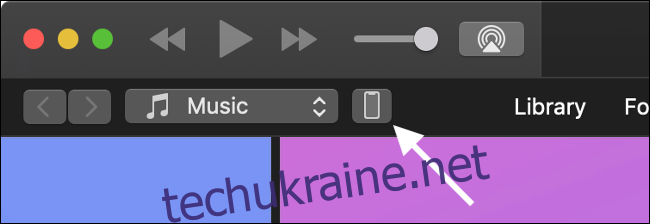
Підозра на апаратну проблему?
Якщо після випробування всіх описаних вище способів проблема не зникла, і ви підозрюєте
апаратну поломку, ви можете записатися на прийом у найближчий Apple Store або авторизований сервісний центр. Якщо ваш iPhone ще на гарантії,
ремонт буде безкоштовним. Перевірити покриття гарантією можна на сайті Apple.
Якщо гарантійний термін закінчився, ви будете платити тільки за ті роботи, на які ви погодились.
Спеціалісти Apple проведуть діагностику пристрою і визначать, чи є якісь внутрішні проблеми.
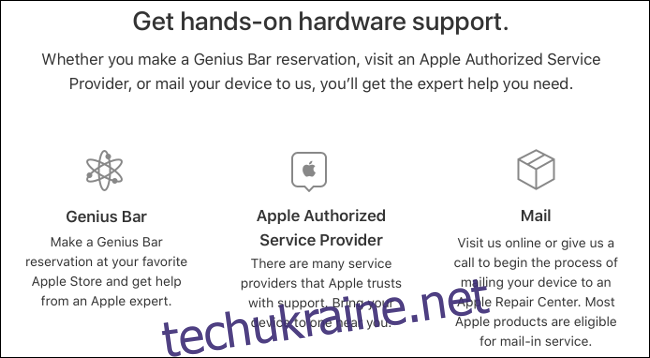
Після цього ви зможете вирішити, чи бажаєте ремонтувати пристрій. Якщо вартість ремонту занадто
висока, можливо, варто подумати про новий пристрій. Apple навіть може запропонувати кредит при обміні
старого пристрою на новий.
Надсилання аналітики для покращення ПЗ
Чи хотіли б ви допомогти покращити програмне забезпечення, яким користуєтесь? Перейдіть до
“Налаштування” > “Конфіденційність” > “Аналітика”, щоб переглянути поточні налаштування
надсилання аналітики. Аналітика – це анонімна статистика використання вашого пристрою, програмного
забезпечення та способу його використання.
Ви можете увімкнути “Ділитися аналітикою iPhone та Watch”, щоб надсилати інформацію напряму
Apple. Компанія може використовувати цю інформацію для покращення iOS. Ви також можете увімкнути
“Ділитися з розробниками”, щоб надсилати анонімні звіти про використання та збої стороннім
розробникам. Це допоможе їм виправляти помилки та створювати більш стабільне ПЗ.
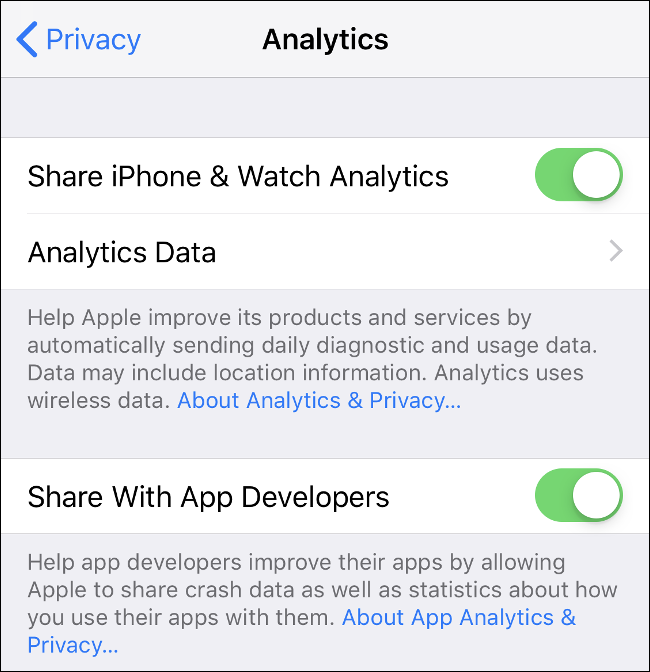
Є ще декілька перемикачів, які можна увімкнути, але ці два є найбільш важливими з точки зору
покращення вашого щоденного користування iOS. Apple запевняє, що під час надсилання аналітики не
передається жодна ідентифікаційна інформація, але, якщо вас це не влаштовує, ви можете вимкнути ці
опції.